Rumah >Tutorial sistem >Siri Windows >Penyelesaian mengapa mod selamat Windows 11 tidak boleh dimasukkan
Penyelesaian mengapa mod selamat Windows 11 tidak boleh dimasukkan
- WBOYWBOYWBOYWBOYWBOYWBOYWBOYWBOYWBOYWBOYWBOYWBOYWBke hadapan
- 2023-12-22 22:50:072393semak imbas
Selepas mengemas kini sistem win11 yang terkini, ramai pengguna menghadapi masalah tidak dapat memasuki sistem dan tidak boleh memasuki mod selamat Atas sebab ini, berikut akan membawa anda penyelesaian kepada masalah tidak dapat memasuki win11 mod selamat. Jika anda belum menyelesaikannya Mari lihat cara ia berfungsi.
Apa yang perlu dilakukan jika anda tidak boleh memasuki mod selamat win11
1 Mula-mula, tekan dan tahan butang kuasa selama 3 saat untuk memaksa komputer untuk dimulakan semula, tekan del untuk memasuki tetapan bios dan pilih but.

2. But ialah tetapan item permulaan komputer Anda boleh menekan + pada papan kekunci untuk menetapkan permulaan pertama kepada pemacu optik.
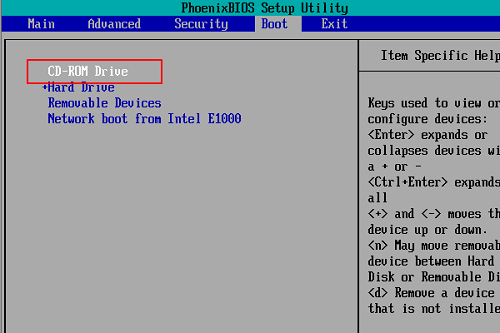
3 Tekan F10 pada papan kekunci, pilih ya dan simpan Komputer akan dimulakan semula selepas menyimpan.
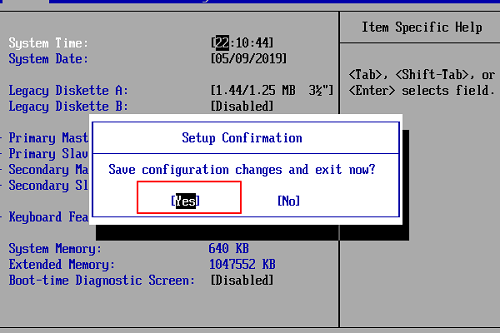
4. Selepas but, masukkan antara muka cakera sistem dan pilih "Pasang sistem pada partition pertama cakera keras".
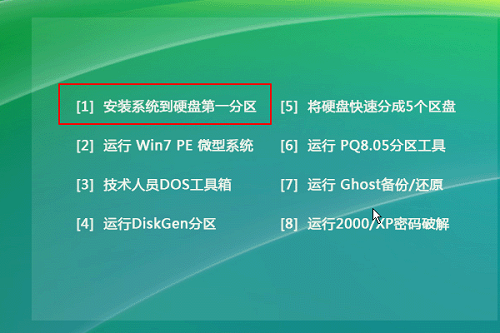
5 Akhirnya, sistem akan mula memasang sistem secara automatik Apabila bar kemajuan mencapai 100%, ia akan memasuki sistem secara automatik.
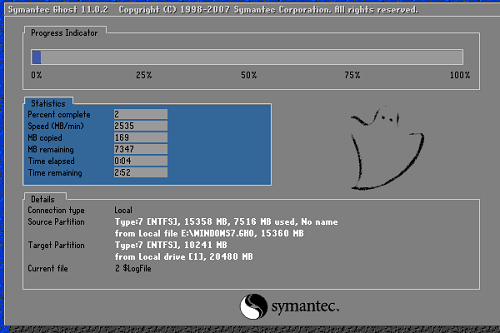
Atas ialah kandungan terperinci Penyelesaian mengapa mod selamat Windows 11 tidak boleh dimasukkan. Untuk maklumat lanjut, sila ikut artikel berkaitan lain di laman web China PHP!

